Файл может быть скомпилирован или создан только для просмотра определенной программой. Приведенные ниже примеры используются для открытия простого текстового файла. Если при открытии файл выглядит как мусор, используемая программа не может его просмотреть. Убедитесь, что программа, необходимая для открытия файла, установлена и связана с типом файла. Если вы не знаете, какую программу использовать, определите расширение файла и просмотрите нашу страницу расширений для получения списка связанных программ.
Пользователи Microsoft Windows
Дважды щелкните файл, который вы хотите открыть. Программа, связанная с файлом, открывает этот файл.
Вы можете одновременно открывать несколько файлов, таких как документы Word, электронные таблицы Excel, обычные текстовые файлы, файлы PDF и т. Д. Соответствующие программы открывают каждый файл и отображают их на экране компьютера.
Если файл не связан с программой, вы получите приглашение «Открыть с помощью». Если вы не знаете, какую программу использовать, попробуйте использовать WordPad или Notepad.
Программы открываются блокнотом или другой программой? Решение! (18+)
- В Windows при нажатии на файл появляется запрос «Открыть с помощью».
Если файл связан с программой, но вы хотите открыть его с другой программой, удерживайте нажатой клавишу Shift и щелкните файл правой кнопкой мыши. Выбрать Открыть с в раскрывающемся меню выберите программу, которую хотите использовать для открытия файла.
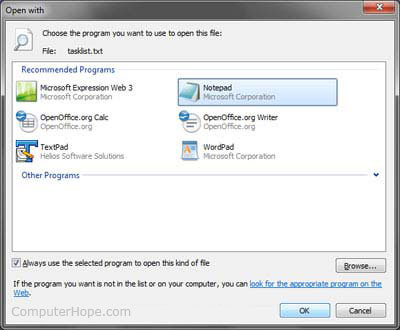
Альтернативный метод
- Откройте программу, которую вы хотите использовать для просмотра файла. Например, если вы хотите просмотреть файл в Microsoft Word, сначала откройте его.
- После открытия программы в меню «Файл» выберите открыто или используйте сочетание клавиш Ctrl + O,
- В открывшемся окне перейдите к местоположению файла, выберите файл и нажмите Ok или открыто,
Пользователи Windows также могут использовать методы, указанные ниже, чтобы открыть файл с помощью командной строки Windows.
Пользователи командной строки MS-DOS и Windows
Список файлов
Если вам нужно просмотреть список доступных файлов в текущем каталоге, вы можете использовать команду dir.
Редактировать команду
Найдите файл, который вы хотите просмотреть. В приведенном ниже примере мы открываем файл autoexec.bat в текущем каталоге.
edit autoexec.bat
Если файл не существует, был введен неправильно или является пустым, отображается пустое окно, подобное примеру ниже.

После того, как вы отредактировали файл или ввели информацию для файла, нажмите файли выберите Выход, Если у вас нет мыши, см. Страницу редактирования команд для сочетаний клавиш и других советов по навигации.
После нажатия кнопки «Выход», если были внесены какие-либо изменения, вас спросят, хотите ли вы сохранить файл. щелчок да чтобы завершить ваши изменения.
Как открыть HEIC в Windows
Команда запуска
Новые 64-разрядные версии Windows больше не поддерживают команду редактирования. Вы также можете использовать команду запуска, чтобы открыть файл в текстовом редакторе, таком как Блокнот, используя команду, подобную примеру ниже.

start notepad hope.txt
В приведенном выше примере, если файл «hope.txt» не существует в текущем каталоге, вам будет предложено создать новый файл.
Команда запуска также может быть использована для открытия любого файла на вашем компьютере. Например, если на компьютере установлено приложение Microsoft Word и вы хотите открыть документ Word из командной строки, введите следующее:
- Смотрите нашу стартовую командную страницу для получения дополнительной информации.
Введите команду
Если вы хотите только просмотреть содержимое файла, вы также можете использовать команду типа:
type hope.txt
В приведенном выше примере команда отобразит все содержимое файла hope.txt в файле. Если это большой файл, он будет продолжать прокручиваться, пока вы не нажмете кнопку паузы. Для больших файлов вы также можете направить команду к more, как показано в примере ниже.
type hope.txt | more
В предыдущем примере команда type отображает содержимое по одной странице за раз. Нажатие клавиши «Ввод» будет продвигать вывод по одной строке за раз, а нажатие клавиши «пробел» переместит одну страницу за раз.
- В MS-DOS вы также можете использовать команду type для отображения содержимого текстового файла.
Копировать кон
Если вы не можете использовать любой из перечисленных выше методов, вы также можете использовать copy con для создания файла.
copy con hope.txt
После того, как вы ввели вышеупомянутую команду, будет создан файл hope.txt.
После того, как вы набрали все строки, вы хотите быть в файле, нажмите и удерживайте Ctrl + Z. После того, как ^ Z отобразится на экране, нажмите Enter, чтобы сохранить файл.
Заметка
Метод copy con создает только базовый файл. Он не позволяет редактировать файл или вернуться назад и исправить любые ошибки, допущенные при создании строки в файле.
Пользователи MacOS
На компьютере Mac можно дважды щелкнуть файл, чтобы открыть файл в программе, связанной с типом файла, который вы открываете. Как только файл открыт, вы можете просмотреть его содержимое и внести в него изменения.
Вы также можете открыть файл, выбрав его на рабочем столе или в приложении Finder. Затем нажмите клавишу Command + клавишу со стрелкой вниз.
Microsoft Windows Explorer
У пользователей Windows есть дополнительная утилита в виде Explorer. Любой файл, который вам нужно найти, можно найти через него. Нажмите клавишу Windows и «E» одновременно, чтобы получить доступ к Windows Explorer.
Пользователи Unix и Linux
Список файлов
Если вам нужно просмотреть список доступных файлов в текущем каталоге, вы можете использовать команду ls.
Открытие, создание, редактирование и просмотр файлов в Linux
Из-за всех доступных опций для каждого из различных вариантов Linux мы дали этому разделу отдельную страницу:
Источник: wincomp.ru
Как открыть файл
Достаточно часто в Интернете натыкаюсь на вопрос, чем открыть тот или иной файл. И действительно, человеку, недавно впервые приобретшему компьютер, может быть не ясно, что это за игра в формате mdf или iso, или как открыть файл swf. Постараюсь собрать все типы файлов, по поводу которых такой вопрос возникает наиболее часто, описать их предназначение и какой программой их можно открыть.
Чем открыть файлы распространенных форматов

Mdf, iso — файлы образов компакт-дисков. В таких образах могут распространяться дистрибутивы Windows, игр, каких-либо программ и т.д. Открыть можно с помощью бесплатной Daemon Tools Lite, программа монтирует такой образ в виде виртуального устройства на Вашем компьютере, который можно использовать как обычный компакт-диск.
Кроме этого, файлы iso можно открыть и обычным архиватором, например WinRar и получить доступ ко всем файлам и папкам, содержащимся в образе. В случае, если в образе диска iso записан дистрибутив Windows или другой операционной системы, то вы можете записать этот образ на компакт диск — в Windows 7 это можно сделать, кликнув правой клавишей мыши по файлу и выбрав «записать образ на компакт-диск».
Также можно воспользоваться сторонними программами для записи дисков, такими, как например, Nero Burning Rom. После записи образа загрузочного диска у Вас появится возможность загрузиться с него и произвести установку нужной ОС. Подробная инструкция здесь: Чем открыть ISO файл и здесь: Чем открыть mdf. В руководстве рассмотрены различные способы открытия образов дисков в формате .ISO, даны рекомендации по тому, когда лучше смонтировать образ диска в системе, когда скачать Daemon Tools, а когда открыть файл ISO с помощью архиватора.

Swf — файлы Adobe Flash, в которых могут находиться различные интерактивные материалы — игры, анимационные ролики и многое другое. Для запуска необходим Adobe Flash Player, скачать который можно с официального сайта Adobe. Также, если в Вашем браузере установлен плагин флэш, Вы можете открыть файл swf с помощью Вашего браузера даже при отсутствии отдельного флэш-плеера.

Flv, mkv — файлы видеороликов или фильмы. Файлы flv и mkv не открываются в Windows по умолчанию, но могут быть открыты после установки соответствующих кодеков, которые позволят декодировать видео, находящееся в этих файлах. Можно установить пакет K-Lite Codec Pack, содержащий большинство необходимых кодеков для воспроизведения видео и аудио в различных форматах. Помогает, когда в фильмах нет звука или наоборот, есть звук но нет изображения.

Fb2 — файлы электронных книг. Открыть можно с помощью FB2 reader, также эти файлы воспринимаются большинством электронных читалок и просто программ для чтения электронных книг. При желании можно конвертировать во многие другие форматы, воспользовавшись fb2 converter.

Docx — документы Microsoft Word 2007/2010. Открыть можно соответствующими программами. Также файлы docx открываются Open Office, могут быть просмотрены в Google Docs или Microsoft SkyDrive. Кроме этого, отдельно можно установить поддержку файлов docx в Word 2003.

Xls, xlsx — документы электронных таблиц Microsoft Excel. Xlsx открывается в Excel 2007/2010 и в программах, указанных для формата Docx.

Rar, 7z — архивы WinRar и 7ZIP. Могут быть открыты соответствующими программами. 7Zip распространяется бесплатно и работает с большинством файлов архивов.
ppt — файлы презентаций Microsoft Power Point открываются соответствующей программой. Также можно просмотреть в Google Docs.
Если Вас интересует, как или чем открыть файл другого типа — спрашивайте в комментариях, а я, в свою очередь постараюсь ответить максимально оперативно.
Источник: remontka.pro
Как узнать, какой программой открывается файл?
Суть проблемы в том что: В большинстве случаев, на компьютере пользователя не установлена нужная программа для открытия файла.
Для примера – имеется потребность запустить файл «FileName.rtf» но если, «Microsoft Office Word» не установлен, то, операционная система проинформирует пользователя сообщением « Windows не может открыть данный файл ».
Ниже вы узнаете, какой программой можно открыть файл, если он не открывается и главное, как быстро найти нужную программу. Но, прежде чем открыть браузер для поиска программы, необходимо узнать расширение файла, который требуется открыть. Так как, именно по расширению файла и выбирается нужная программа.
Узнать расширение файла довольно просто! Как раз окно с информацией о том, что windows не может открыть файл, нам и нужно.

Из данного окна мы видим, что имя файла «Избранная лирика» а расширение файла «fb2». В данном окне предлагается два варианта действий.
Можно попробовать выполнить поиск, подходящий программы в интернете, но в 99.9% случаев найти ничего не получится! И второй вариант «Открыть файл в Windows» покажет список уже установленных программ, среди которых, скорее всего не окажется подходящий!
Поиск программы для открытия неизвестного файла.
Итак, мы узнали расширение файла, который нужно открыть, в данном случаи это «fb2». Чтобы найти нужную программу, переходим на сайт «Чем открыть» и в строке поиска указываем расширение файла.
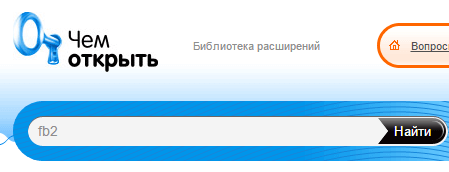
Нажмите кнопку найти и перейдите по первой ссылки из выдачи.

На следующей странице Вас будет ждать описание расширение и список программ, которые умеют работать с «fb2» файлами.
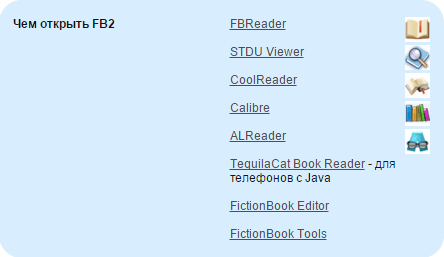
Выберете любую программу, скачайте и установите. Теперь нужный файл будет открываться в этой программе при его запуске. Но это не всегда так! Возможно что, после установки программы файл по-прежнему не будет открываться. Что делать?
Программа установлена, но файл не открывается.
Нами была выбрана и установлена первая программа из списка «FBReader». Но, файл так и не хочет открываться. Это происходит из-за того, что тип файл не был связан с программой «FBReader». Чтобы исправить ситуацию, выбираем второй вариант, как показано ниже.
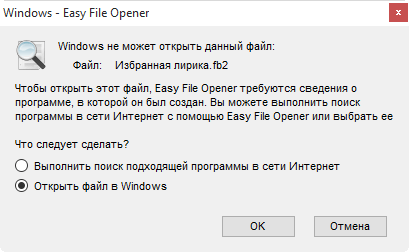
Появится окно, в котором кликните по ссылке « Ещё приложения ». Если в списке приложений не окажется нужной программы, то в самом низу списка выбираем « Найти другое приложение на этом компьютере »
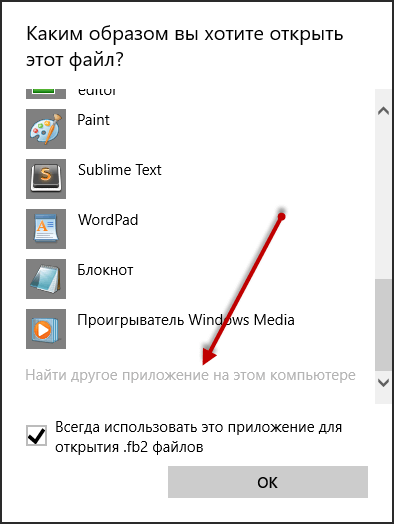
Откроется проводник, где нужно перейти в папку с установленной программой. Путь до установленной программы можно посмотреть и заодно скопировать из свойства ярлыка самой программы. Двойным кликом «ЛКМ» выберите исполняемый файл, как правило, это «название программы.exe».
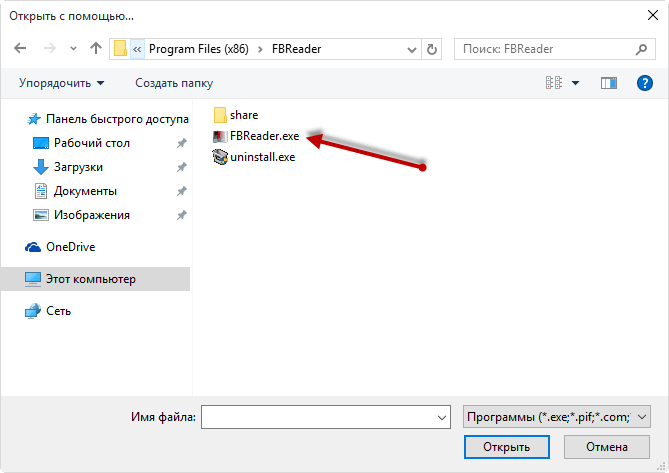
Теперь файлы с расширение «fb2» всегда будут открываться в данной программе при их запуске.
Рекомендуем добавить в закладки сайт «Чем открыть». Достаточно полезный ресурс, с помощью которого можно быстро выяснить, какой программой можно открыть файл и скачать программу с официального сайта.
Время чтение: 3 минуты 2015-12-04
- PySpeedTest Как узнать Скорость соединения в Python
- Nuitka — Библиотека для трансляции кода на python в С и компиляции в exe
- Pafy — Библиотека для скачивания видео с YouTube
- Instabot — модуль для Python, который реализует обертку над API Instagram
- Python-Cptchnet — Модуль для работы с API сервиса Cptch.net
- pyTelegramBotAPI Библиотека для создание Ботов Telegram
Помощь проекту
Если есть возможность — поддержать нас: будем очень признательны. Денежные средства пойдут на дальнейшее развитие проекта!
Источник: snippcode.ru